Fotografie ne vždy ukazují požadovanou ostrost. To se stává obzvláště urážlivým, když se obrázek, který se vám na malé obrazovce fotoaparátu tak moc líbil, po otevření v plné velikosti ukáže, že vůbec nedosahuje takové kvality, jakou byste chtěli. Ale neházejte to hned do koše. Je docela možné, že bude možné zvýšit ostrost fotografie pomocí Photoshopu pouhým několika kliknutími myší.

Instrukce
Krok 1
Existuje několik způsobů, jak zaostřit Photoshop. Nejjednodušší z nich je použít vestavěný filtr Unsharp Mask. Tento filtr analyzuje fotografii, vypočítává na ní kontrastní přechody a činí je ještě kontrastnějšími. Filtr nejen zvyšuje ostrost fotografie, ale také mění její sytost a kontrast. Chcete-li použít tento filtr, vyberte v nabídce Photoshopu následující položky Filtr - Zaostřit - Zrušit sdílení masky. V dialogovém okně nastavte optimální parametry. Jejich velikost bude záviset na původní kvalitě a velikosti zpracované fotografie, posouváním jezdců se zaměřením na výsledek zobrazený v náhledu. Níže vidíte variantu titulní fotografie zpracovanou filtrem Unsharp Mask.

Krok 2
Ale další filtr, který je také součástí standardní sady filtrů Photoshopu, je považován za univerzálnější a poskytuje lepší výsledky. Vraťte se k původnímu snímku. Duplikovat vrstvu obrazu pomocí vrstvy - Duplikovat vrstvu nebo přetažením hlavní vrstvy na tlačítko listu papíru ve spodní části panelu vrstev. Pokud je vrstva zamknutá, odemkněte ji dvojitým kliknutím. Na horní vrstvu použijte filtr High Pass: Filter - Other - High Pass. Nenechte se zastrašit výsledným efektem. Obrázek se stal zcela šedým, posuvníky je třeba přesunout, aby se obrysy objektů zobrazených na výsledném obrázku pouze hádaly. Klikněte na OK. Nyní změňte režim míchání vrstev na Překrytí, okamžitě uvidíte, jak je fotografie ostřejší a lepší. Spojte vrstvy kliknutím pravým tlačítkem a výběrem Megre Down.

Krok 3
Není ale vždy nutné doostřit celou fotografii, někdy chcete zdůraznit pouze některé fragmenty a ponechat pozadí například rozmazané. V tomto případě se můžete uchýlit k následující technice. Zaostřete svou fotografii některým z výše uvedených způsobů. Lepší je to udělat s Usharpovou maskou. Celá fotografie se stala ostrou, nyní se obraťte na panel Historie a označte ji takto
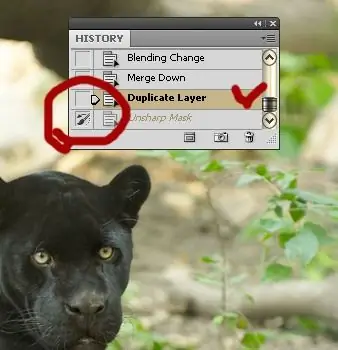
Krok 4
Vraťte se o jeden bod v panelu. Vyberte štětec historie ze sady nástrojů a namalujte na oblasti, které chcete zaostřit. Může to být srst zvířete, oči na portrétu atd. Toto selektivní ostření je často mnohem lepší celkové ostření. Ve stejném portrétu se obvykle chcete zaměřit na oči a rty, ale ne na ostře definovanou strukturu pokožky, což nemusí být ideální. Po zpracování několika fotografií sami pochopíte, která metoda vám nejlépe vyhovuje, a vaše fotografie budou ještě lepší.






